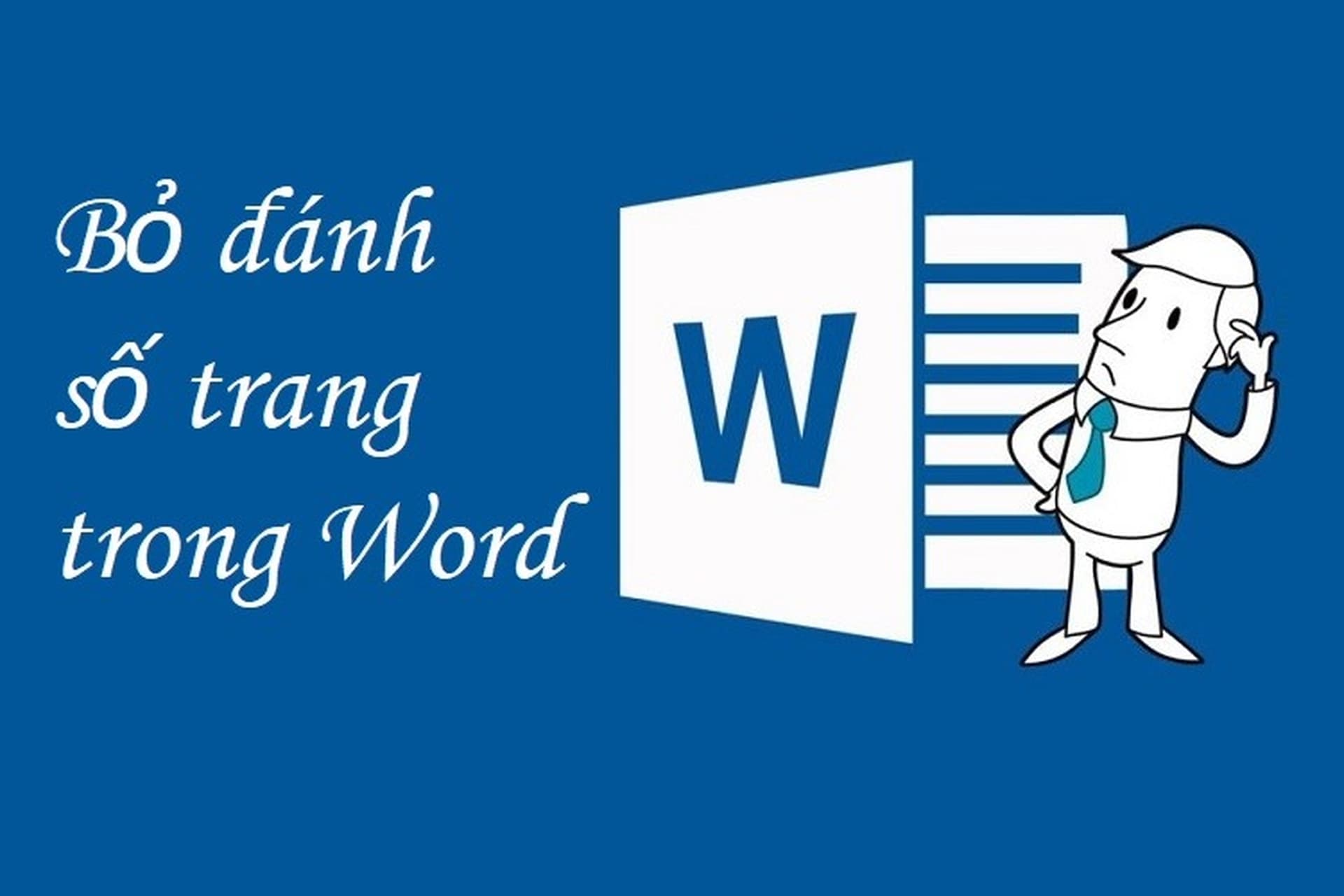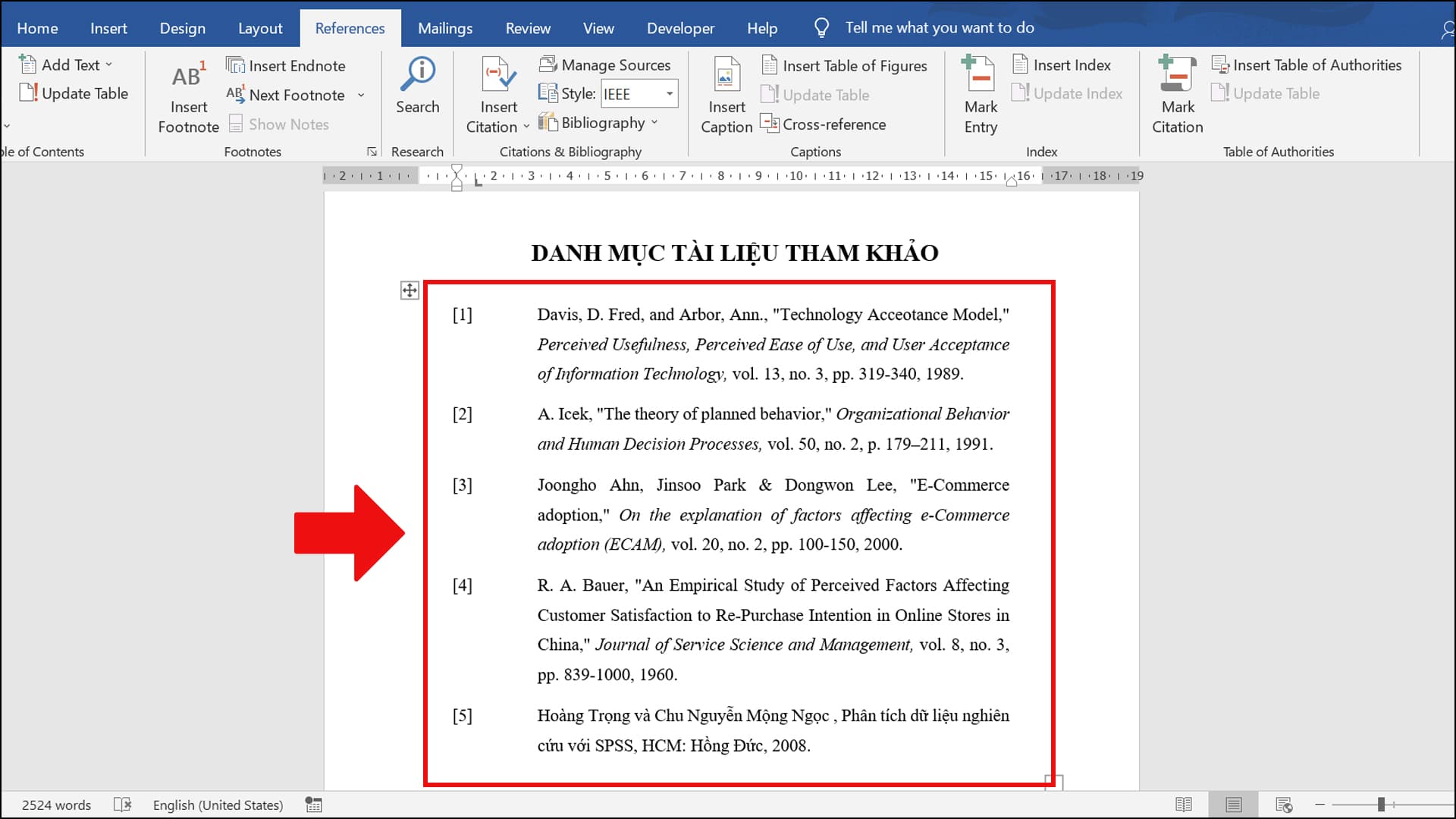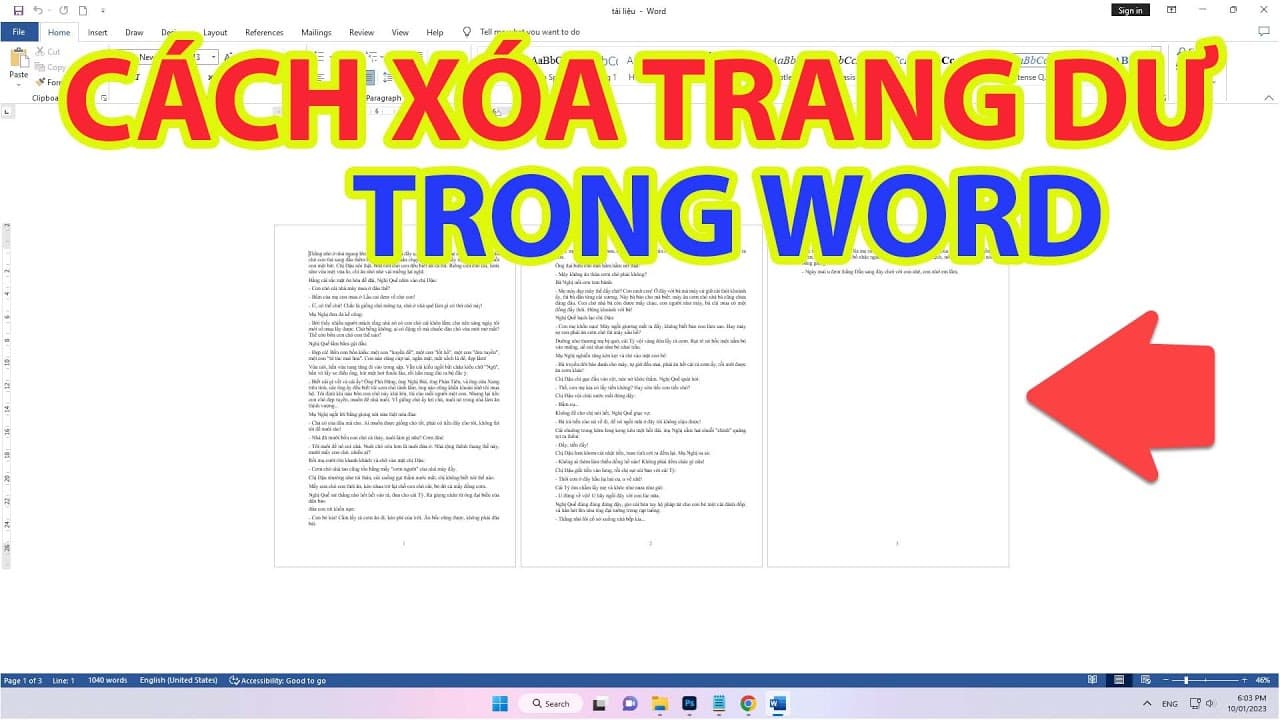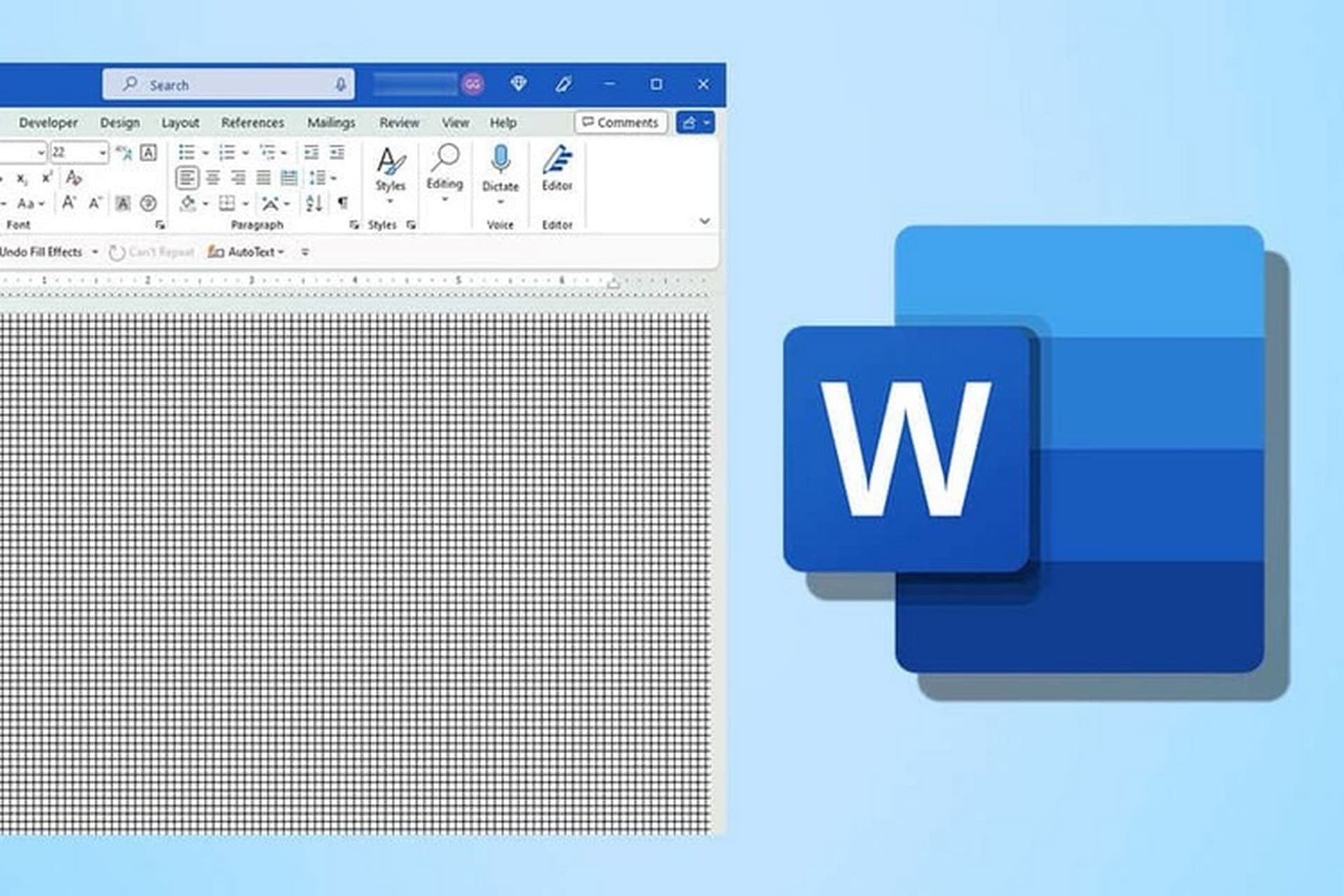Giãn dòng trong Word là thao tác cực kỳ quan trọng và cần thiết nhưng vẫn tạo ra nhiều sự lúng túng cho nhiều người. Ban cần giãn dòng cho bài Word của mình để thể hiện sự tỉ mỉ, chuyên nghiệp và kỹ năng tin học cơ bản. Vì vậy hãy theo dõi bài sau để biết được cách giãn dòng chi tiết cực đơn giản nhé.
Giãn dòng trong Word là gì? Tại sao nên giãn dòng cho bài Word
Giãn dòng trong Word là việc điều chỉnh khoảng cách giữa các dòng văn bản trong tài liệu. Việc này giúp tăng tính dễ đọc, dễ hiểu cho văn bản, đồng thời cũng có thể giúp bố cục tài liệu trở nên đẹp mắt hơn.
Những lý do mà bạn nên giãn dòng cho bài Word của mình bao gồm:
- Giãn dòng giúp tăng khoảng cách giữa các dòng văn bản, tạo ra không gian trắng giúp mắt người đọc dễ dàng di chuyển từ dòng này sang dòng khác, giảm mỏi mắt và tăng cường Giúp bố cục bài Word trở nên thông thoáng, cân đối và đẹp mắt hơn, tạo ấn tượng tốt với người đọc.
- Giãn dòng có thể được sử dụng để nhấn mạnh các đoạn văn bản quan trọng, giúp người đọc dễ dàng phân biệt các ý chính và ý phụ trong bài viết.
- Giãn dòng cho phép bạn tùy chỉnh bố cục bài Word theo sở thích cá nhân, tạo cảm giác thoải mái và dễ chịu khi đọc.
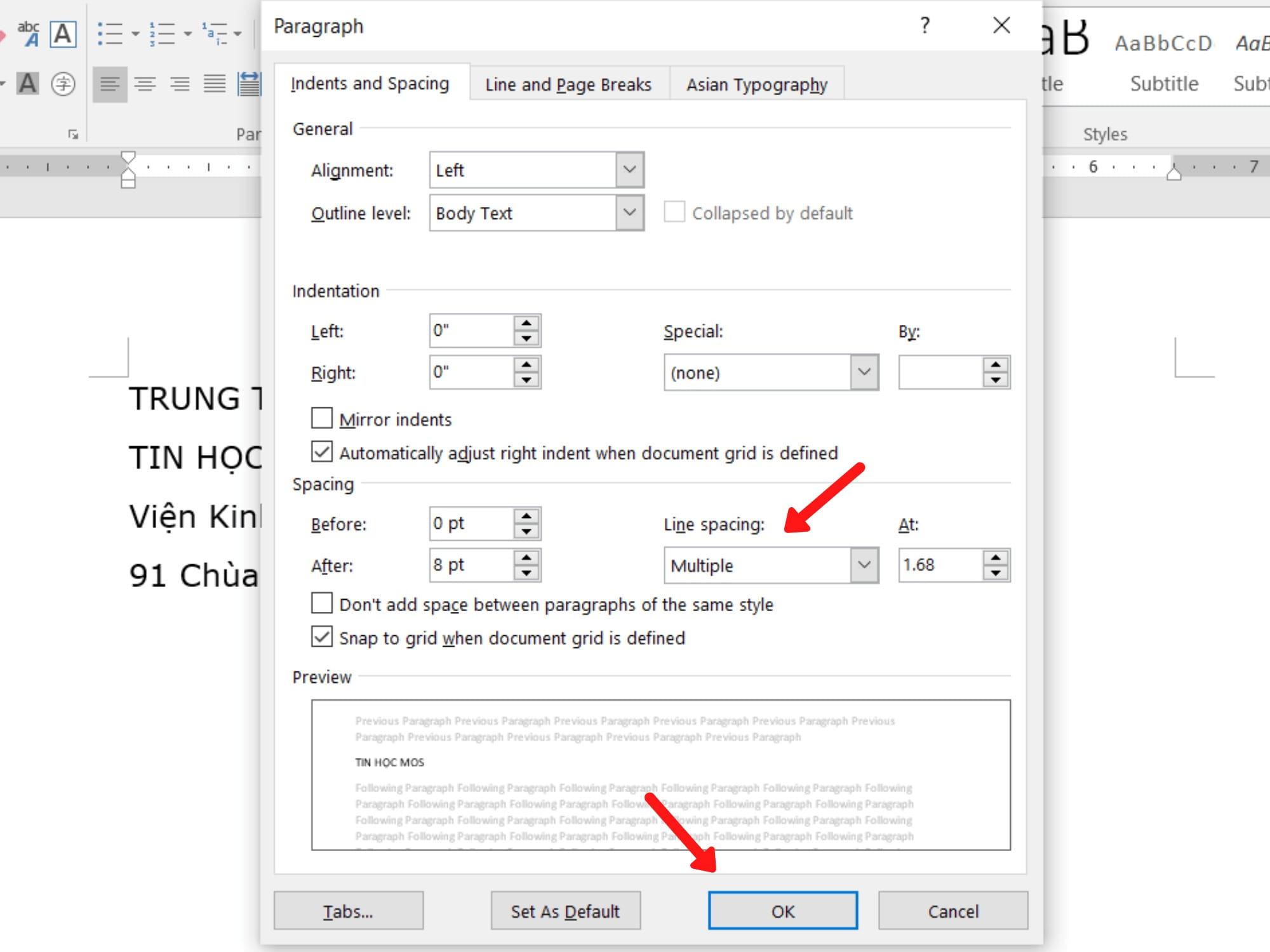
Giãn dòng trong Word là gì? Tại sao nên giãn dòng cho bài Word
Cách giãn dòng trong Word cực kỳ đơn giản
Bạn có thể tham khảo cách giãn dòng tro9ng Word cực kỳ đơn giản ngay dưới đây và áp dụng cho file cá nhân của mình nhé.
Cách giãn dòng trong Word bằng Paragraph
Có rất nhiều cách khác nhau để giãn dòng trong Word bằng Paragraph, cụ thể là:
Cách 1: Lựa chọn giãn dòng mặc định bằng cách bấm vào biểu tượng giãn dòng trên thanh công cụ. Bạn hãy chọn các mức giãn dòng được cung cấp và nhấn chuột vào.
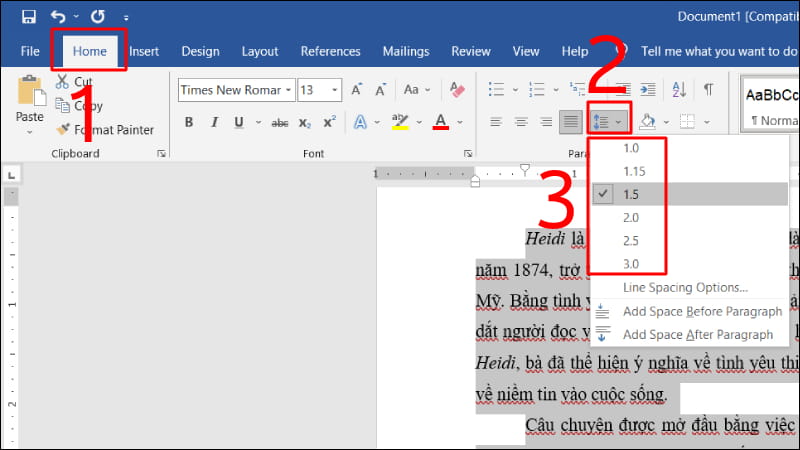
Lựa chọn giãn dòng mặc định
Cách 2: Tùy chọn thông số giãn dòng tùy ý bằng cách nhấn vào mục Line Spacing Options.

Tùy chọn thông số giãn dòng tùy ý
Chọn Multiple ở ô Line Spacing và nhập khoảng cách giãn dòng tùy ý vào ô At
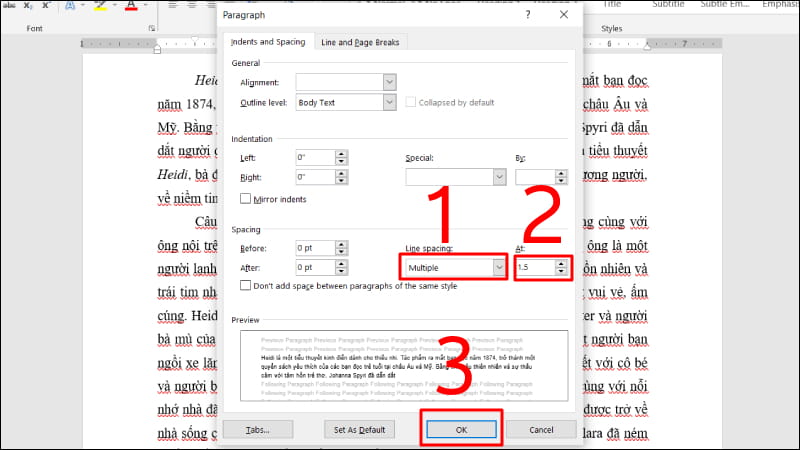
Chọn Multiple ở ô Line Spacing và nhập khoảng cách giãn dòng
Cách 3: Mở giãn dòng trực tiếp bằng cách nhấn vào biểu tượng mũi tên ở nhóm Paragraph
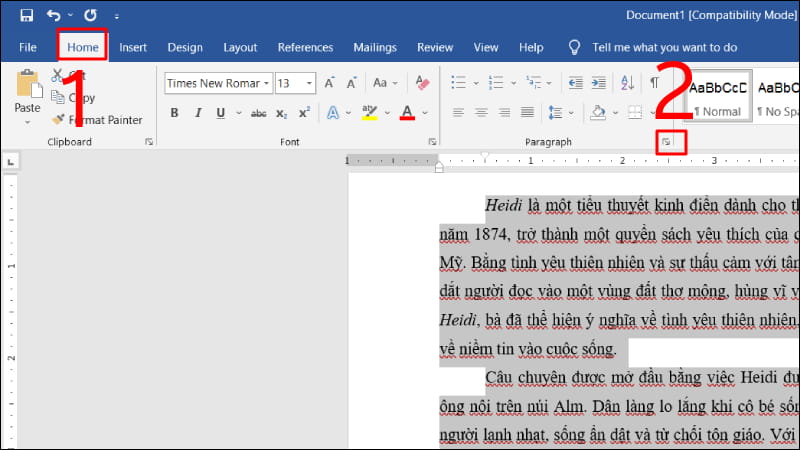
Mở giãn dòng trực tiếp
Nhập các thông số giãn dòng được yêu cầu vào ô Before, After rồi nhất OK.
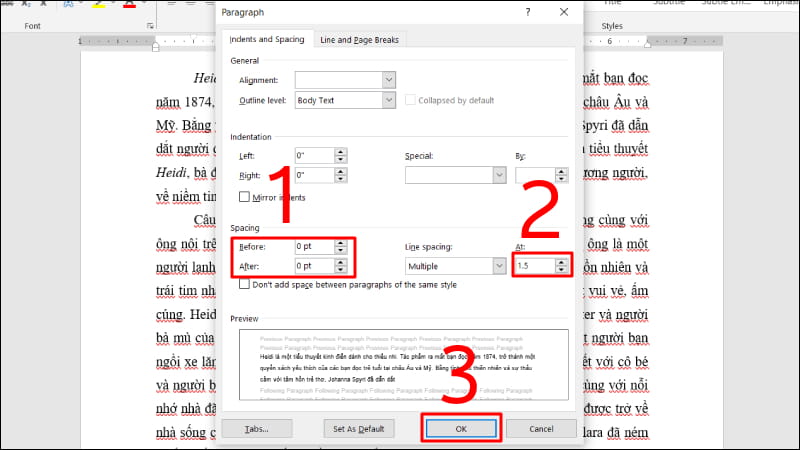
Nhập các thông số giãn dòng được yêu cầu
Cách giãn dòng trong Word bằng Spacing trong tab Layout
Bạn cũng có thể áp dụng cách giãn dòng trong Word bằng cách sử dụng công cụ Spacing trong tab Layout như hình minh họa. Nhập các chỉ số giãn dòng phù hợp vào ô Before và After.
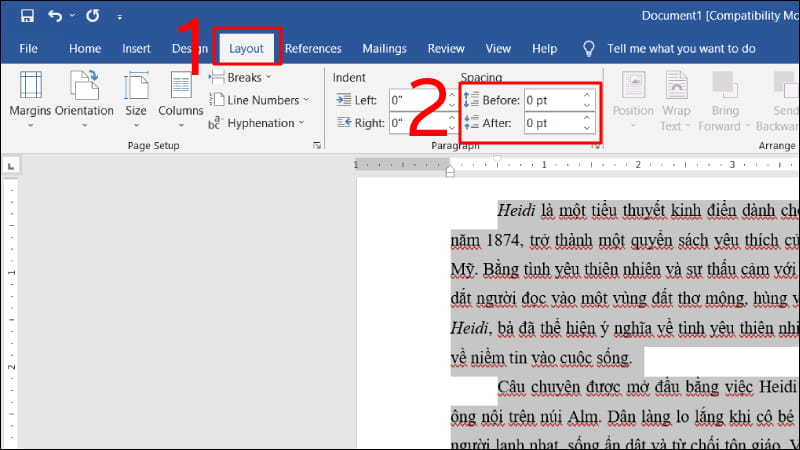
Cách giãn dòng trong Word bằng Spacing trong tab Layout
Những lưu ý khi giãn dòng trong Word
Để bản Word của bạn có được độ hoàn chỉnh nhất định thì khi giãn dòng bạn cần phải lưu ý một số yêu cầu sau:
- Xác định mục đích của việc giãn dòng: tăng tính dễ đọc, cải thiện bố cục, nhấn mạnh nội dung, hay phù hợp với mục đích in ấn.
- Phải bôi đen toàn bộ văn bản trước khi giãn dòng
- Giãn dòng mặc định của Word là 1.1 nên bạn luôn phải thực hiện các thao tác giãn dòng để đảm bảo tính thẩm mỹ cho bài Word
- Nên giãn dòng trong khoảng từ 1.3 – 1.5cm để mang đến độ cân đối cho bản Word.
- Áp dụng giãn dòng thống nhất cho toàn bộ bài viết hoặc các phần tương ứng.
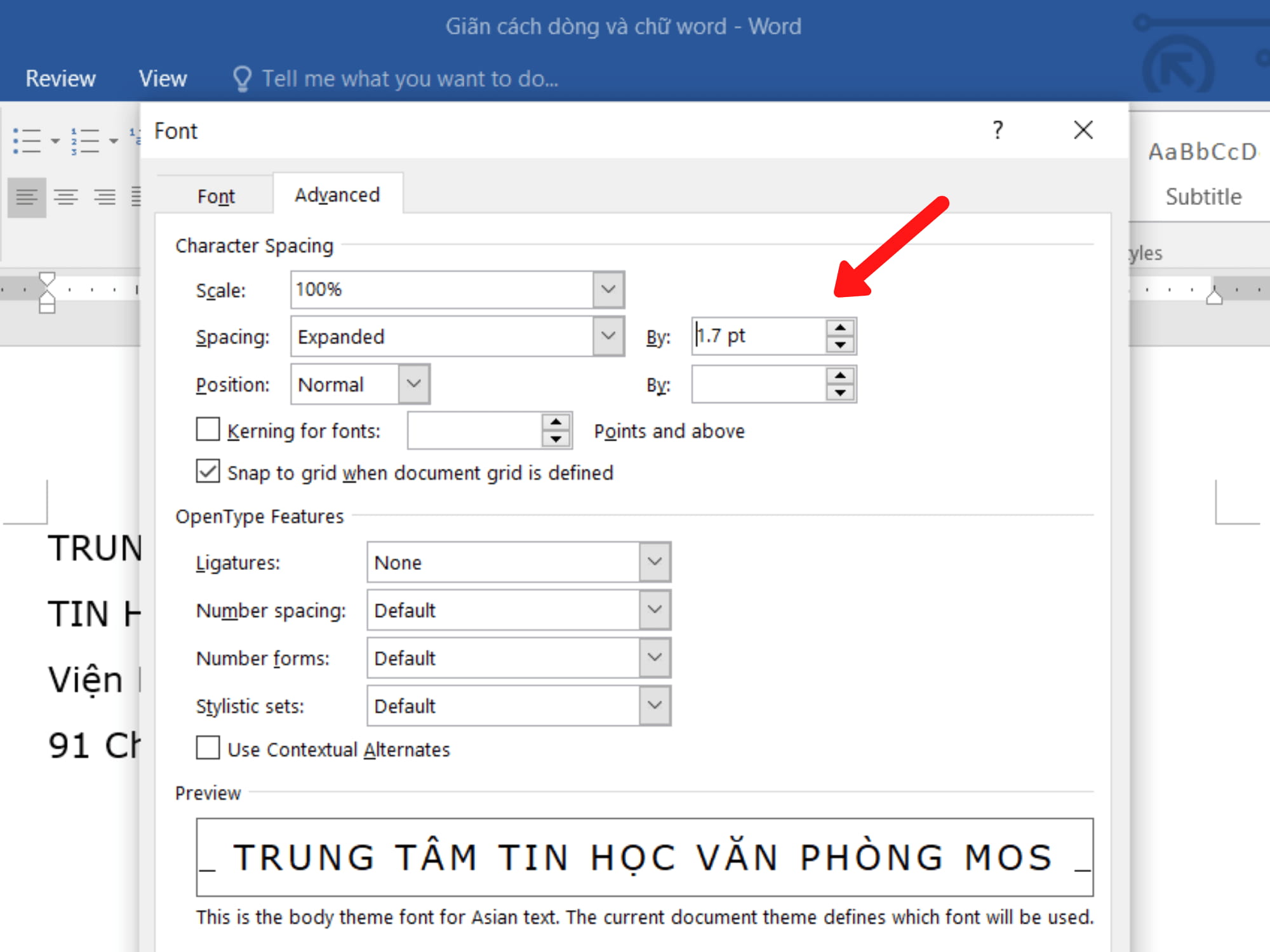
Những lưu ý khi giãn dòng trong Word
Một số câu hỏi thường gặp về cách giãn dòng trong Word
Có bao nhiêu cách giãn dòng trong Word?
Có rất nhiều cách để giãn dòng trong Word, cụ thể là:
- Giãn dòng đơn: Đây là kiểu giãn dòng mặc định.
- Giãn dòng 1.5: Giãn dòng 1.5 là kiểu giãn dòng phổ biến nhất, giúp tăng tính dễ đọc cho bài viết.
- Giãn dòng kép: Giãn dòng kép thường được sử dụng cho các bài viết ngắn hoặc cần in ấn.
- Giãn dòng tùy chỉnh: Bạn có thể tùy chỉnh mức độ giãn dòng theo nhu cầu của mình.
Nên sử dụng mức độ giãn dòng nào?
Mức độ giãn dòng phù hợp phụ thuộc vào mục đích sử dụng, nội dung bài viết và sở thích cá nhân của bạn.
- Đối với các bài viết dài: Nên sử dụng giãn dòng 1.5 hoặc 2 để tăng tính dễ đọc.
- Đối với các bài viết ngắn: Nên sử dụng giãn dòng đơn hoặc 1.5.
- Đối với các bài viết cần in ấn: Nên sử dụng giãn dòng 1.5 hoặc 2 để tiết kiệm giấy in.
Làm thế nào để giãn dòng cho một phần văn bản cụ thể?
Để giãn dòng cho một phần văn bản cụ thể, bạn cần bôi đen phần văn bản đó trước khi thực hiện các thao tác giãn dòng.
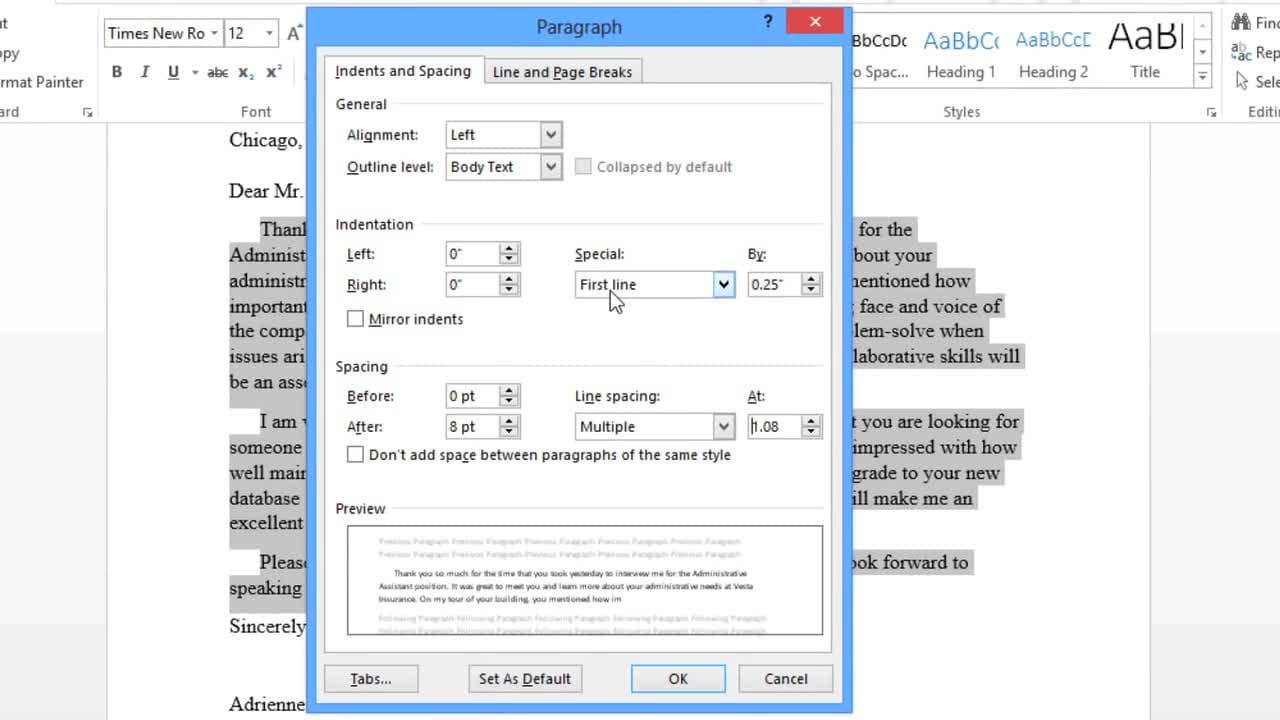
Một số câu hỏi thường gặp về cách giãn dòng trong Word
Các cách giãn dòng trong Word cực kỳ đơn giản và nhanh chóng đã được hướng dẫn chi tiết trong bài trên. Bạn hãy lựa chọn cách giãn dòng phù hợp để hoàn thiện bản Word của mình nhé.